.jpg)
السلام عليكم
اجدد بكم الترحاب في تدوينة جديدة على مدونتكم
(بصمة تقنية) موضوع اليوم كما وعدت بعض
الاصدقاء
(بصمة تقنية) موضوع اليوم كما وعدت بعض
الاصدقاء
شرح لطريقة اعادة تنصيب الويندوز (الفورمات)
لجميع انواع انظمة الويندوز الخاصة بشركة
ميكروسوفت
ويندوز اكس بي
ويندوز سفن (7)
ويندوز 8 ويليه ويندوز 8.1 بنفس الخطوات يعني
لايوجد اختلاف في طريقة تنصيبهما
نمر الان الى اول نظام
ويندوز اكس بي
ضع اسطوانة الويندوز بعد حرقها على اسطوانة
سيدي
سيدي
ستظهر لك هذه الشاشة
اضغط على اي زر في لوحة المفاتيح
بعد ذلك ستظهر لك هده الرسالة
انتظر قليلا

نضغط على زر Enter

في حال كانت نسختك غير معدلة ستظهر لك هذه الرسالة للموافقة على الشروط
اضغط على زر F8 من الكيبورد

هنا اهم خطورة في تنصيب الويندوز
هنا يمكنك اضافة عدة اقراص ك d,e,f
على اي لاكمال التنصب قم باختيار اي قرص واضغط
على Enter

بعد ذلك ستظهر لك هذه الرسالة لاحتيار نوع و
طبيعة الفورمات
طبيعة الفورمات
الاول فورمات الكمبيوتر عن طريق ال NTFS وبسرعة
الثانيه فورمات الكمبيوتر عن طريق الFAT
وبسرعة
الثالثه فورمات الكمبيوتر عن طريق الNTFS
بطيئة
الرابعه فورمات الكمبيوتر عن طريق الFAT بطيئة
فاختار الفورمات الي تريده والمفضل الاختيار
الاول
لانه سريع ومضمون
الاول
لانه سريع ومضمون

العملية جارية الان
املئ وقتك بالاستغفار ♥


الان سيقوم باعادة التشغيل بشكل اوتوماتيكي

لا تنقر على اي شيئ حتى تظهر شاشة التشغيل

بدأت العملية


انتظر حتى تظهر لك هذه النافدة والتي من خلالها
يمكنك تعديل بعض الخيارات المتعلقة باللغة

اضغط بعد الانتهاء على Next >

هنا يطلب منك ادخال سيريال
كما ذكرت سابقا بعض النسخ اوتوماتيكيا يتم ادخال السيريال يعني قد لاتظهر لك هذه النافدة

بعد ادخال السيريال
تظهر لك نافدة لاختيار اسم للجهاز و باسوورد
يفضل تركهما فارغين ثم اضغط على Next

هنا قم بتعديل التوقيت والمنطقة الزمنية التي تتوجد بها

نظهر لك رسالة خاصة بتحديد الشبكات
لايهم
اضغط مباشرة على Next

الان انتهينا من جميع الاعدادات و بقيت تسع دقائق على الانتهاء


الان انتهينا من تنصيب الويندوز
وجاهز للاستخدام ^____^ !!
ويندوز 7
اولا ضع القرص في القارئ ستأتيك هذه الرسالة

انتظر قليلا ...
ثم انقر على Install Now

بعد ذلك وافق على الاتفاقية واضغط على Next

الان اضغط على custom

اختار القسم (partition) اللذي ستثبث عليه الويندوز واعمل له فورمات

و اضغط على Next
لبدأ في عملية نسخ الملفات
....


الجهاز سيعيد التشغيل لنفسه
نكمل باقي الخطوات
جاري اعداد الويندوز للاستعمال لأول مرة

هنا ادخل يوزر "اسم" مرتين

الان ضع كلمة السر اذا كنت ترغب في ذلك او اضغط على next لتجاهل الامر

الان يطلب منك سيريال
لو لديك ادخله
ان لم تكن تتوفر عليه ازل العلامة من امام
automatically activate my windows when I am online

حدد اعدادات الويندوز لحماية النظام والتحديثات

اضبط الوقت والتاريخ ومنطقتك الزمنية

اضبط الشبكة

....


الان ولله الحمد اكملنا شرح طريقة تنصيب نظام ويندوز 7 الرائع
----
ويندوز 8
شغل جهازك وضع فيه قرص نظام ويندوز 8
عندما تظهر الرسالة التالية على الشاشة اضغط أي زر لبدء العملية
انتظر ...
بعدها اضغط على Next
اضغط تثبيت الآن
Install now
جاري الاعداد
انتظر
أدخل المفتاح الخاص بالويندوز
ثم وافق على اتفاقية الاستخدام
اختر الخيار الأسفل
خيارات '' متخصصة متقدمة ''
هذه الخطوات خاصة بتحديد المكان الذي تود تثبيت النظام فيه
إن كنت تعرف القرص الذي تريد التثبيت عليه واختر وانتقل للصورة الاخيرة
إن لم تكن لديك بيانات على الجهاز وتريد الغاء كل الأقسام والبدء من من جديد
تابع الخطوات التالية:
اضغط على خيارات القرص
Drive Option
وقم بحذف القرص المحدد
وافق على الحذف
وكن حذرا :
''ستفقد جميع البيانات بحاسوبك ''
ثم اخيرا اضغط على Next ليبدأ التثبيت
التثبيت يكون عادة اسرع مقارنة مع نظام ويندوز 7
(حسب مواصفات جهازك)
---
انتهى التثبيت سيقوم الجهاز باعادة التشغيل لنفسه تلقائيا
ننتظر
جاااري اعداد النظام لاول تشغيل
اختر إسما مناسبا لجهازك
شريط الألوان الذي تراه يمكنك من اختيار لونك المفضل
كل هذه الخيارات متاحة من داخل النظام
اضغط التالي
اضغط على الاعداد السريع
أدخل بريدك الألكتروني لتواصل
....
الان ظهرت الشاشة الرئيسية للنظام
وانتهينا من التثبيت
----
ويندوز 8.1
لا يختلف عن ويندوز 8 لذا يمكنك الرجوع الى الشرح في الاعلى :)
خاتمة :
انتهيت من هذا الموضوع الشامل لطرق تثبيت انظمة الويندوز وثعبت كثيرا في اعداده لذا لاتبخل بنشره في اي مكان اردت
وايضا لا تنسى ذكر المصدر عند نقله ولو برابط المدونة ^_^
دمتم في امان الله وحفظه
---
للتوصل هذا حسابي





































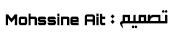
التعليقات :
إرسال تعليق